将纸张装入多功能托盘
如果要在未装入纸盒的纸张上打印,则将纸张装入多功能托盘。将常用的纸张装入纸盒。将纸张装入纸盒
纸张装入方向
下列尺寸的纸张可按下面所示的任一方向装入多功能托盘。
|
纸张尺寸
|
方向
|
|
A3、B4、Ledger、Legal、Statement、Foolscap、8K、信封、索引卡、自定义纸张尺寸(纵向)
|
 |
|
A4、B5、A5、Letter、Executive、16K、自定义纸张尺寸(横向)
|
 |
1
打开盖板。
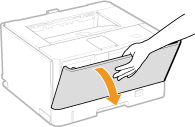
2
拉出纸张托盘,并根据需要打开托盘加长板。
装入大尺寸纸张时打开托盘加长板。
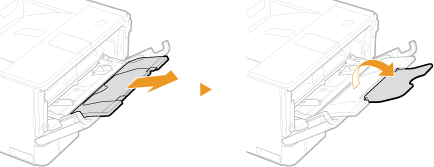
3
分开纸张导板。
分开纸张导板。
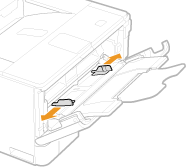
4
滑动装入纸张,直到停住为止。
装入纸张,打印面朝上。
装入纸张前,请充分扇动纸叠,并在平面上轻敲纸叠使纸叠边缘齐整。
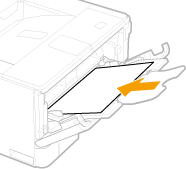

纸叠不得超过装纸限位导板
纸叠不得超过装纸限位导板( ),装入纸张过多可能会造成卡纸。
),装入纸张过多可能会造成卡纸。
 ),装入纸张过多可能会造成卡纸。
),装入纸张过多可能会造成卡纸。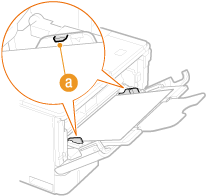

5
将纸张导板靠紧纸张的边缘。
向内滑动纸张导板,直到牢牢靠紧纸张的边缘。
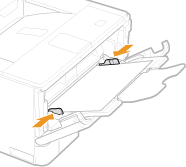

将纸张导板牢牢靠紧纸张的边缘
纸张导板靠太松或太紧都会造成送纸故障或卡纸。
»
|
在已打印纸张的背面打印(手动双面打印)
|
|
可以在已打印纸张的背面打印。将已打印纸张上的任何卷曲展平,然后插入多功能托盘,要打印的面向上或先前已打印的面向下。
在已打印纸张的背面打印时,在打印机驱动程序的 [纸张来源] 选项卡中选中 [打印在另一面] 复选框。
每次打印时只能装入一张纸。
只能使用本机打印的纸张。
不能在先前已打印的面上打印。
|